


Win7作为一个备受欢迎的操作系统版本,为用户提供了许多个性化的功能。其中一个令人喜爱的功能是设置动态桌面壁纸,这可以为用户带来更加生动和有趣的桌面体验。然而,一些用户可能对如何设置动态桌面壁纸感到困惑。在本文中,我们将介绍一些简单的步骤,帮助用户在Windows 7系统中设置动态桌面壁纸。
具体方法如下:
1、打开开始菜单,点击"控制面板"选项,在"外观和个性化"图标下进入。
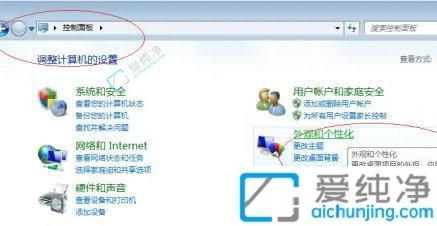
2、在"外观和个性化"选项界面,点击右侧的"个性化"图标。
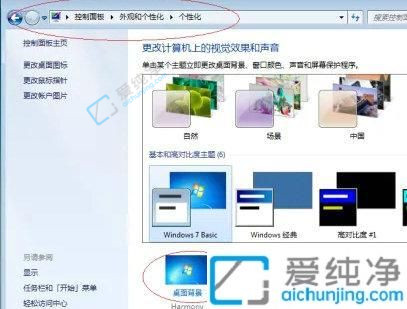
3、点击底部的"桌面背景"链接,选择"选择桌面背景|风景"图片以创建一段幻灯片。
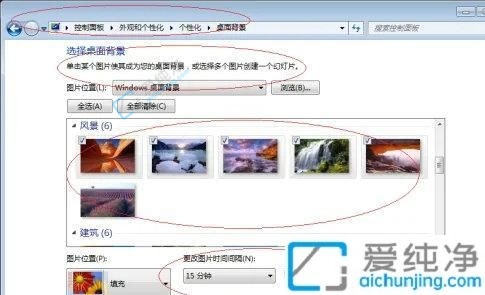
4、改变图片的切换时间间隔为15分钟,完成配置系统动态桌面的操作。
总之,在Win7系统中设置动态桌面壁纸可以为用户带来更加生动和有趣的桌面体验。通过简单的步骤,用户可以选择自己喜欢的动态壁纸,并将其设置为桌面背景。
| 留言与评论(共有 条评论) |